जब आप एक datasheet इनपुट पर काम कर रहे हैंकोशिकाओं में एक ही प्रकार का डेटा, एक ही डेटा को बार-बार टाइप करना बहुत नीरस हो जाएगा। उसी डेटा को टाइप करने से रोकने के लिए, आप उन डेटा की एक सूची बना सकते हैं, जो किसी भी समय उपयोग किए जाएंगे, Excel 2010 एक प्रदान करता है डेटा मान्य सुविधा जो सूची बनाने के लिए बहुत उपयोगी है।
एक Excel डेटाशीट खोलें जिसमें आप डेटा सत्यापन फ़ॉर्म बनाना चाहते हैं। हमने छात्र मूल्यांकन डेटशीट वर्कशीट को नीचे स्क्रीनशॉट में दिखाया गया है।

अब अन्य क्षेत्रों में कुछ डेटा दर्ज करें जो अंततः डेटा प्रकार के साथ मेल खाता है नाम, कोर्स तथा ग्रेड क्रमशः खेतों। एक उदाहरण के रूप में हमने तीन नए फ़ील्ड बनाए हैं जैसा कि नीचे स्क्रीनशॉट में दिखाया गया है।
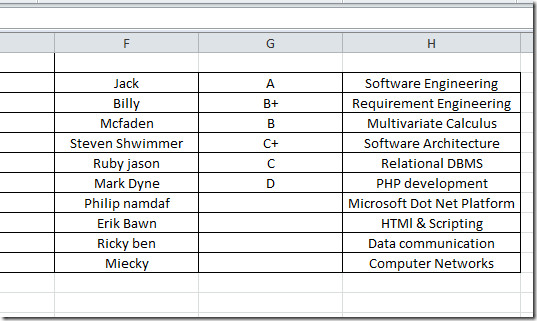
अब का चयन करें नाम क्षेत्र और पर स्विच करें डेटा टैब और क्लिक करें डेटा मान्य।
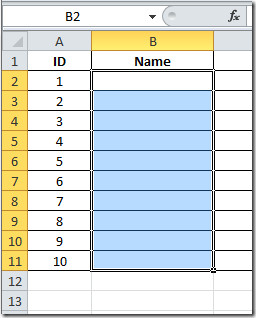
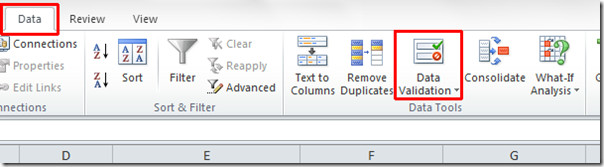
क्लिक करें अनुमति ड्रॉप-डाउन बटन और चयन करें सूची वहाँ से डेटा मान्य संवाद. स्रोत फ़ील्ड का चयन करें जहाँ से आप एक सूची बनाना चाहते हैं।
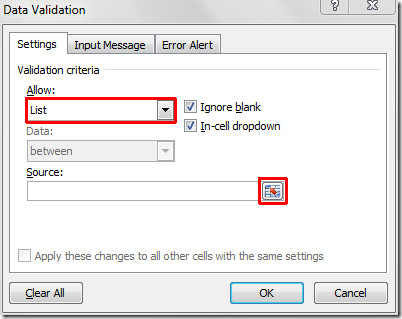
अब फ़ील्ड का चयन करें और बटन पर क्लिक करें डेटा मान्य संवाद। आप Ctrl कुंजी दबाकर कई फ़ील्ड का चयन कर सकते हैं।
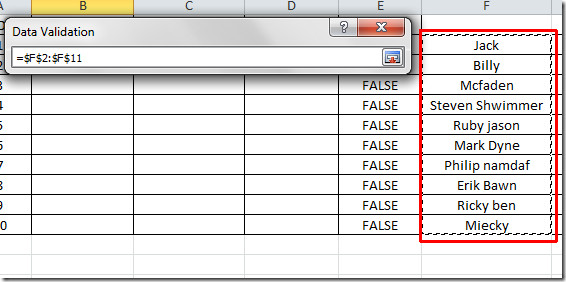
तुम पहुंच जाओगे डेटा मान्य पुन: डायलॉग करें, सूची में शामिल करने के लिए ठीक क्लिक करें नाम मैदान।
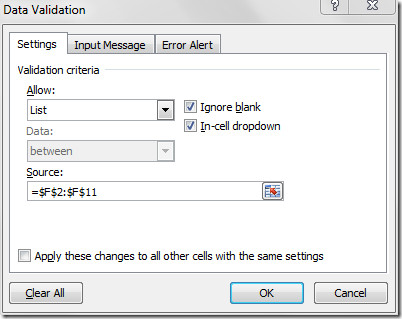
आप देखेंगे कि हर सेल में एक ड्रॉप डाउन बटन जुड़ा हुआ है नाम फ़ील्ड जिसमें छात्रों के नाम शामिल हैं।
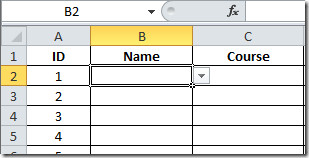
भरने के लिए ड्रॉप डाउन बटन पर क्लिक करें नाम मैदान।
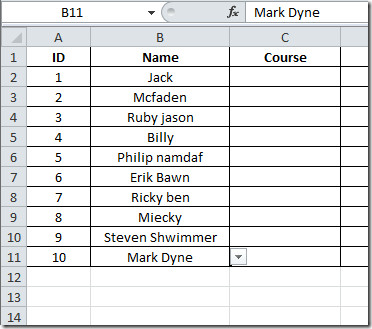
अब उपरोक्त प्रक्रिया को दोहराएं कोर्स तथा निशान संबंधित फ़ील्ड में पाठ्यक्रम और ग्रेड की सूची सम्मिलित करने के लिए फ़ील्ड जैसा कि नीचे स्क्रीनशॉट में दिखाया गया है।
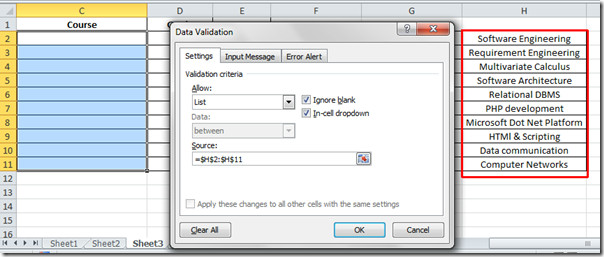
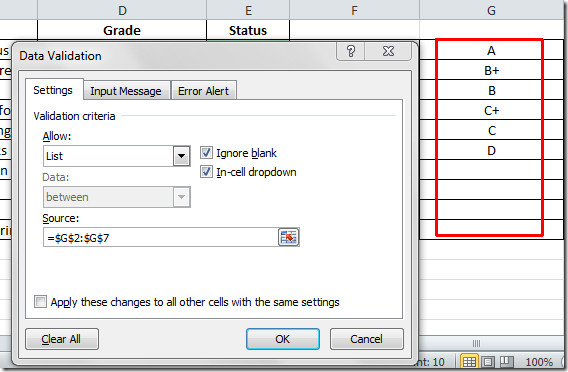
अब आप देख सकते हैं कि हम आबाद हो चुके हैं नाम, कोर्स तथा ग्रेड आवेदन करने से क्षेत्र डेटा मान्य सूची के माध्यम से।
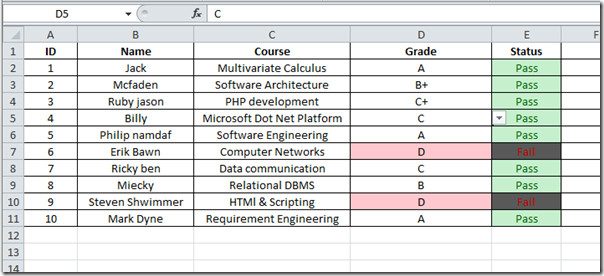













टिप्पणियाँ